PDF编辑器如何开启截图功能?好用pdf可编辑软件
日期:2024-05-12
PDF编辑器如何开启截图功能?PDF文档页面如果需要进行保存的话,可以通过截图操作来进行PDF页面留底。那么怎样使用PDF可编辑软件来进行页面截图操作呢?想要学习PDF截图技能的小伙伴,快快跟着小编一起往下观看吧。

好用pdf可编辑软件
PDF截图功能可以通过PDF编辑器来进行快速打开使用。下面小编就将PDF可编辑软件进行PDF截图操作的具体使用步骤,整理成教程文档放在下方。感兴趣的小伙伴,也可以自行点开下面的教程来观看学习PDF截图操作。
第一步,点击【截图】
打开PDF编辑器,点击【打开】选项,打开需要进行截图的PDF文档。点击【主页】,点击【截图】(一个照相机图标)。
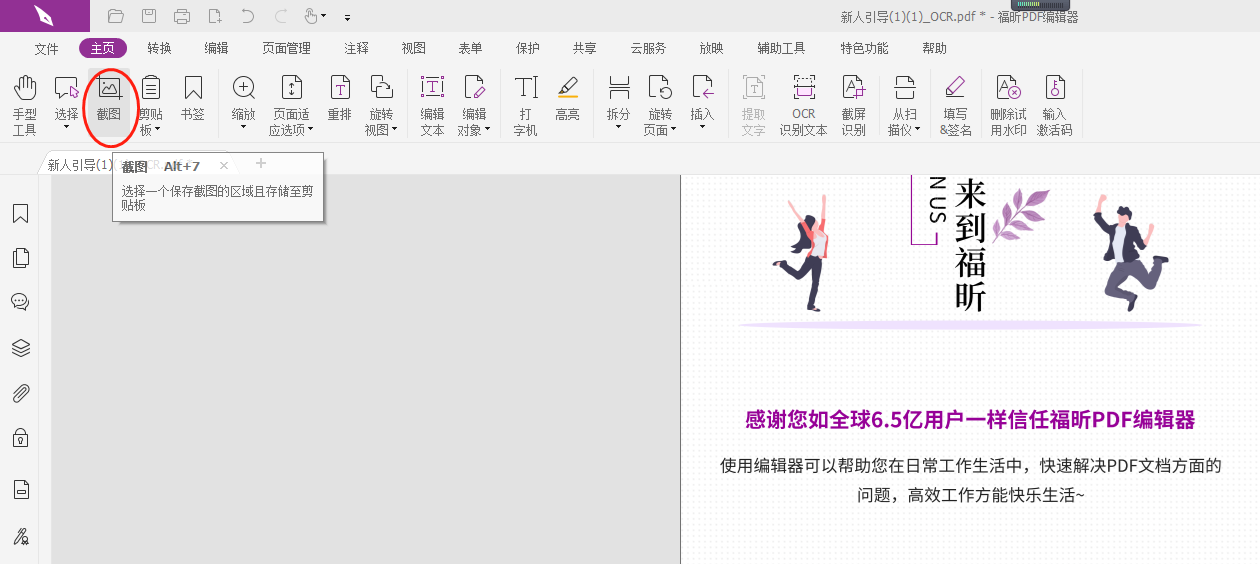
第二步:进行截图
接下来小伙伴们只需要拖动选框即可截图出相应画幅,确认截图后只要ctrl+v即可黏贴出我们刚刚选定并截图的图片了。
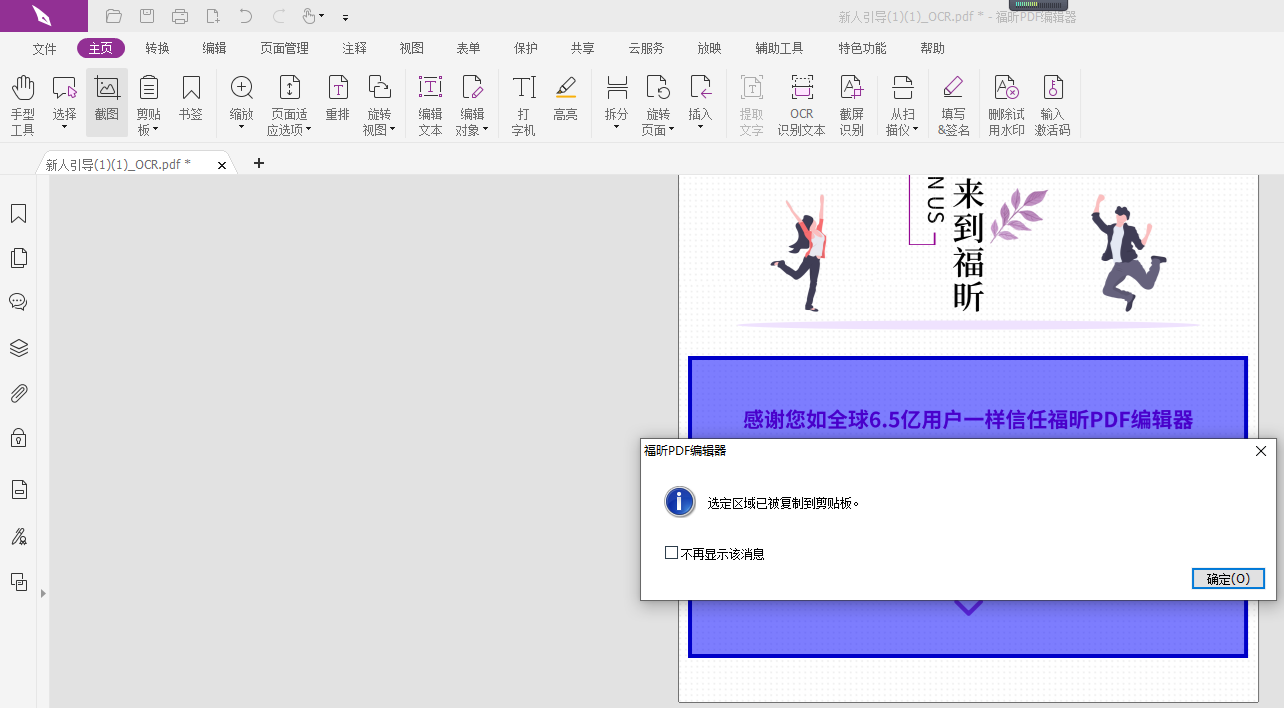
福昕PDF编辑器截图功能怎么使用?以上就是小编我准备的在福昕PDF编辑器内实现PDF截图的教程啦~小伙伴们有需要的话,记得收藏保存起来,下次使用哦!
